Comment changer la police par défaut dans Google Docs
Google Docs est devenu un outil régulier et nécessaire pour de nombreux utilisateurs de productivité, avec une interface gratuite et facile à utiliser. Une fonctionnalité pratique consiste à pouvoir modifier votre police par défaut dans Docs. Voici comment procéder.
Si vous avez déjà utilisé Google Docs, vous serez habitué à sa police par défaut, l'Arial qui a fait ses preuves. Que vous travailliez pour une entreprise qui a une police différente comme préférence ou que vous souhaitiez mettre à jour le style de texte de votre choix, Docs vous permet de le faire en quelques clics.
Vous pourriez avoir envie de faire un tour avec Comic Sans MS ou même quelque chose d'un peu plus somptueux comme Pacifico. Pour les tweakers de polices les plus sérieux, vous pouvez, bien sûr, passer à des choses comme Georgia, Times New Roman et plus encore. Voici comment procéder dans Google Docs.
Ce dont vous aurez besoin :
- Un ordinateur portable ou un PC
- Un navigateur
La version courte
- Dirigez-vous vers Google Docs et commencez un nouveau document vierge
- Tapez quelque chose et appliquez la police souhaitée
- Mettez le texte en surbrillance et sélectionnez la liste déroulante des styles
- Survolez le texte normal, puis cliquez sur Mettre à jour le "texte normal" pour qu'il corresponde
- Dans la liste déroulante Style, sélectionnez Options puis Enregistrer comme styles par défaut
-
Marcher
1Dirigez-vous vers Google Docs et commencez un nouveau document vierge

Ouvrez le navigateur de votre choix et accédez à Google Docs. Cliquez ensuite sur pour ouvrir un document vierge.

-
Marcher
2Tapez quelque chose et appliquez la police souhaitée

Tapez n'importe quoi dans le document puis, dans le menu ci-dessus, sélectionnez la police souhaitée.

-
Marcher
3Mettez le texte en surbrillance et sélectionnez la liste déroulante des styles
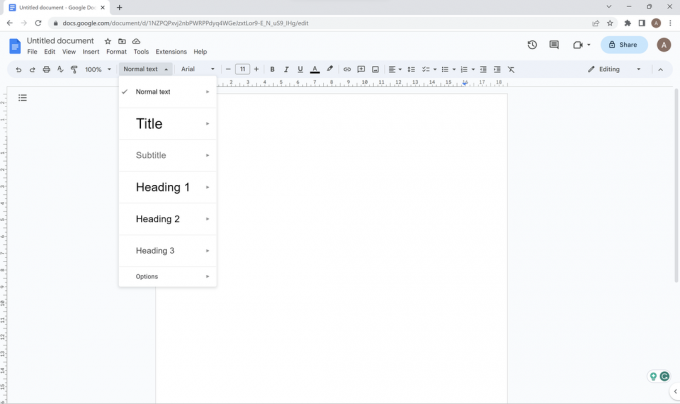
Mettez en surbrillance le texte que vous avez écrit et sélectionnez le menu déroulant de style.
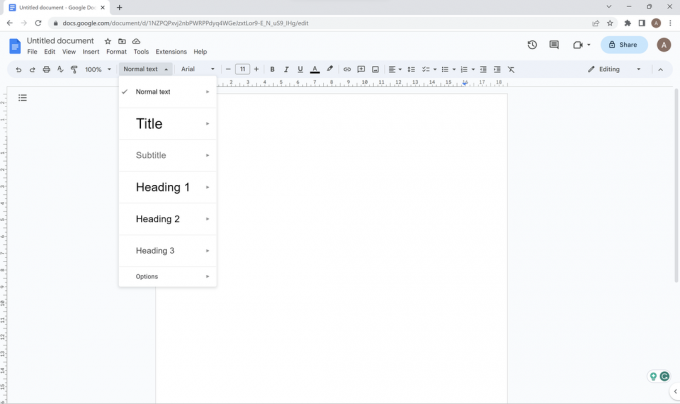
-
Marcher
4Survolez le texte normal, puis cliquez sur Mettre à jour le "texte normal" pour qu'il corresponde

Maintenant, passez la souris sur Texte normal et sélectionnez Mettre à jour le "texte normal" pour qu'il corresponde dans le menu.

-
Marcher
5Dans la liste déroulante Style, sélectionnez Options puis Enregistrer comme styles par défaut

Revenez à la liste déroulante, dirigez-vous vers Options en bas, puis sélectionnez Enregistrer comme styles par défaut.

Dépannage
Pour modifier la taille de police par défaut, suivez simplement cette méthode mais, à l'étape 2, appliquez la taille de police souhaitée plutôt que la police.
Pour ajouter plus de polices que celles initialement affichées dans Docs, cliquez simplement sur Plus de polices en haut du menu Polices. Vous pouvez également ajouter plus de polices à l'aide des extensions.
Tu pourrais aimer…

Huawei P60 Pro et Mate X3 lancés au Royaume-Uni et en Europe
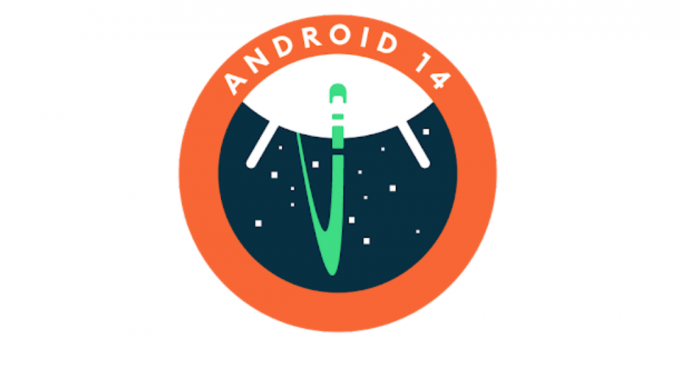
Android 14: Tout savoir sur la grosse mise à jour de cette année

Google Pixel 7a: tout ce qu'il y a à savoir en ce moment

Tablette Google Pixel: tout ce que vous devez savoir

Google Pixel Fold: tout ce que vous devez savoir

Le SRS-XV800 de Sony est le haut-parleur à obtenir pour votre prochaine fête à la maison
Pourquoi faire confiance à notre journalisme ?
Fondée en 2003, Trusted Reviews existe pour donner à nos lecteurs des conseils approfondis, impartiaux et indépendants sur ce qu'il faut acheter.
Aujourd'hui, nous comptons des millions d'utilisateurs par mois dans le monde entier et évaluons plus de 1 000 produits par an.



